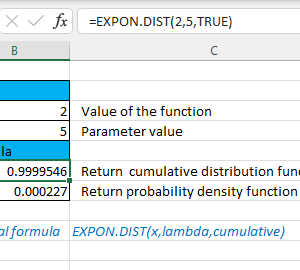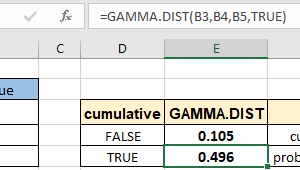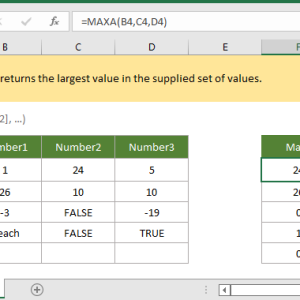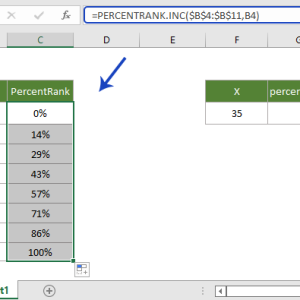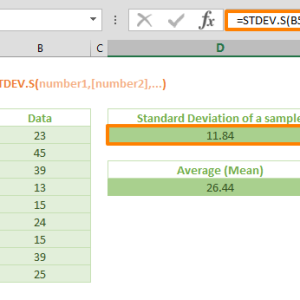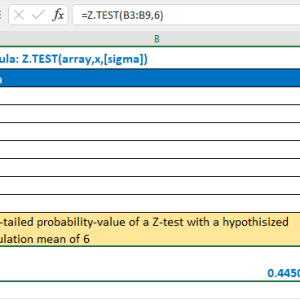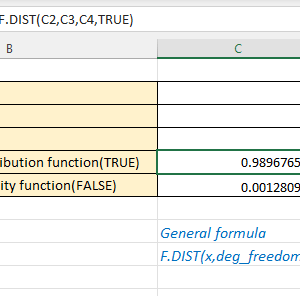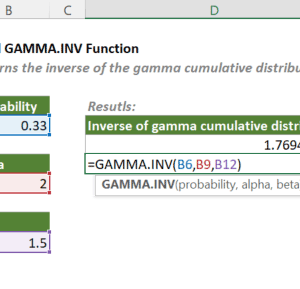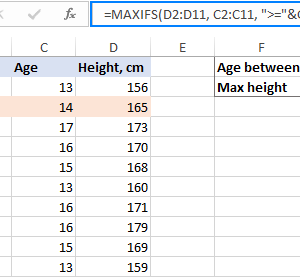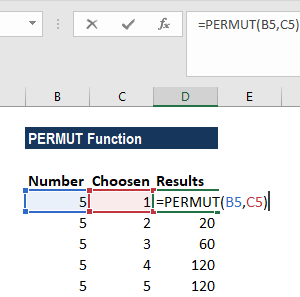Hàm COUNTBLANK trông đơn giản nhưng dễ gây nhầm lẫn hơn bạn nghĩ. Trong 5 năm làm việc với Excel, tôi thấy hầu hết mọi người mắc ít nhất 2 trong 5 lỗi này. Kết quả là báo cáo sai số liệu hoặc mất hàng giờ tìm lỗi trong công thức.
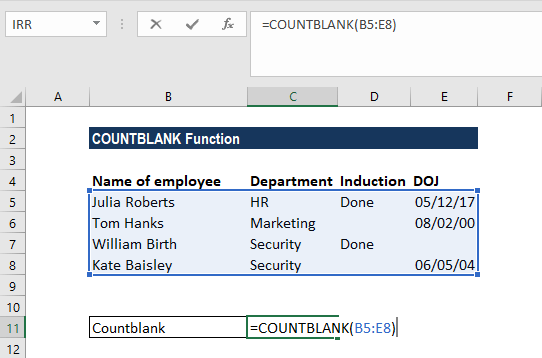
Nhầm Lẫn Giữa Ô Trống Thực Sự Và Ô Có Công Thức Rỗng
Đây là sai lầm phổ biến nhất và khó phát hiện nhất. Một ô trông có vẻ trống nhưng thực ra chứa công thức trả về chuỗi rỗng sẽ được COUNTBLANK tính là ô trống.
Tình huống thực tế: Bạn có cột Ghi Chú với công thức:
=IF(B2>0, "Hoàn thành", "")Khi B2 không lớn hơn 0, công thức trả về “” (chuỗi rỗng). Ô này trông trống nhưng COUNTBLANK vẫn đếm. Nếu bạn có 100 dòng với 30 công thức trả về “”, COUNTBLANK sẽ trả về 30 thay vì 0.
Cách phát hiện:
- Chọn ô nghi ngờ
- Nhìn thanh công thức (Formula Bar)
- Nếu thấy dấu = hoặc bất kỳ công thức nào, đó không phải ô trống thực sự
Giải pháp: Thay vì dùng COUNTBLANK, sử dụng COUNTIF để đếm ô trống thực sự:
=COUNTIF(A1:A100,"")Hoặc nếu muốn đếm cả ô không có công thức, kết hợp:
=COUNTBLANK(A1:A100)-SUMPRODUCT(--(ISFORMULA(A1:A100)))Công thức này trừ đi số ô có công thức, chỉ giữ lại ô trống thực sự.
Đếm Ô Có Số 0 Là Ô Trống
Nhiều người nghĩ ô chứa số 0 cũng là ô trống. Đây là hiểu lầm lớn gây sai số liệu trong báo cáo tài chính hoặc kho hàng.
Ví dụ thực tế: Bảng tồn kho có cột Số Lượng. Một số mặt hàng hết hàng được ghi là 0. Khi dùng COUNTBLANK để đếm sản phẩm chưa cập nhật, kết quả sẽ thiếu những mặt hàng số 0.
A1: 100
A2: 0
A3: (trống)
A4: 50
A5: 0Công thức =COUNTBLANK(A1:A5) trả về 1, chỉ đếm A3. Hai ô có số 0 (A2 và A5) không được tính.
Tại sao điều này quan trọng: Trong quản lý kho, ô trống có nghĩa là chưa kiểm tra. Ô có số 0 nghĩa là đã kiểm tra và hết hàng. Hai trường hợp này hoàn toàn khác nhau nhưng dễ bị nhầm.
Cách xử lý đúng: Nếu muốn đếm cả ô trống và ô có số 0:
=COUNTBLANK(A1:A100)+COUNTIF(A1:A100,0)Nếu chỉ muốn đếm ô chưa cập nhật (thực sự trống):
=COUNTBLANK(A1:A100)Quan trọng là hiểu rõ ô trống và ô có giá trị 0 là hai khái niệm khác nhau trong Excel.
Bỏ Qua Ô Có Khoảng Trắng
Ô chứa dấu cách (space) hoặc khoảng trắng không hiển thị sẽ không được COUNTBLANK đếm là ô trống. Đây là nguồn gốc của nhiều lỗi khó tìm.
Tình huống hay gặp: Bạn nhập liệu từ file CSV hoặc copy từ web. Một số ô có khoảng trắng thừa mà mắt thường không thấy. Khi dùng COUNTBLANK, kết quả ít hơn dự kiến.
A1: "Nguyễn Văn A"
A2: " " (có 1 dấu cách)
A3: (trống thực sự)
A4: "Trần Thị B"Công thức =COUNTBLANK(A1:A4) trả về 1, chỉ đếm A3. Ô A2 trông trống nhưng chứa khoảng trắng.
Cách phát hiện nhanh:
- Chọn vùng dữ liệu
- Ctrl + F (Find)
- Trong ô Find What, nhấn phím Space một lần
- Click Find All
Bạn sẽ thấy tất cả ô chứa khoảng trắng, kể cả những ô trông trống.
Giải pháp làm sạch: Trước khi đếm, làm sạch khoảng trắng:
=TRIM(A1)Hoặc dùng Find & Replace:
- Ctrl + H
- Find What: nhấn Space
- Replace With: để trống
- Replace All
Sau đó dùng COUNTBLANK sẽ cho kết quả chính xác.
Nhầm Lẫn COUNTBLANK Với COUNTA
Đây là lỗi khái niệm cơ bản nhưng vẫn rất phổ biến. COUNTBLANK và COUNTA có chức năng đối lập nhau nhưng nhiều người dùng nhầm.
Phân biệt:
- COUNTBLANK: Đếm ô trống
- COUNTA: Đếm ô KHÔNG trống (có bất kỳ giá trị nào)
Ví dụ minh họa:
A1: 5
A2: (trống)
A3: "ABC"
A4: (trống)
A5: =TODAY()=COUNTBLANK(A1:A5)trả về 2 (A2 và A4)=COUNTA(A1:A5)trả về 3 (A1, A3, A5)
Kiểm tra nhanh: Tổng số ô = COUNTBLANK + COUNTA (cho vùng liền nhau)
=COUNTBLANK(A1:A5)+COUNTA(A1:A5)Phải bằng 5 (tổng số ô trong vùng).
Khi nào dùng gì:
- Muốn biết ô nào chưa nhập → COUNTBLANK
- Muốn biết ô nào đã nhập → COUNTA
- Muốn đếm chỉ ô có số → COUNT (không phải COUNTA)
Lỗi này thường xảy ra khi copy công thức từ internet không hiểu rõ chức năng từng hàm.
Không Kết Hợp Với IF Để Kiểm Tra Điều Kiện
COUNTBLANK đơn thuần chỉ trả về con số. Nếu không kết hợp với IF, bạn phải tự kiểm tra kết quả và đưa ra quyết định thủ công.
Ví dụ thực tế: Bảng điểm danh sinh viên, cột Buổi Học từ B2:F2. Quy định: nghỉ trên 3 buổi sẽ bị cấm thi.
Cách làm thủ công (chậm):
Ô G2: =COUNTBLANK(B2:F2)Sau đó nhìn vào kết quả G2, nếu ≥3 thì gõ “Cấm thi” vào ô H2.
Với 100 sinh viên, bạn phải nhìn và gõ 100 lần.
Cách tự động (nhanh):
Ô G2: =IF(COUNTBLANK(B2:F2)>=3,"Cấm thi","Được thi")Copy công thức xuống 100 dòng, mọi thứ tự động. Tiết kiệm 15 phút cho mỗi lần cập nhật.
Ứng dụng nâng cao hơn: Kết hợp với AND/OR để kiểm tra nhiều điều kiện:
=IF(AND(COUNTBLANK(B2:F2)>=3, G2<5), "Cấm thi + Điểm kém", "OK")Hoặc highlight tự động bằng Conditional Formatting:
- Chọn vùng G2:G100
- Home > Conditional Formatting > New Rule
- Use formula:
=COUNTBLANK(B2:F2)>=3 - Format: nền đỏ
Ô nào nghỉ trên 3 buổi sẽ tự động nổi bật màu đỏ.
Công Thức Tổng Hợp Giải Quyết Tất Cả
Sau khi hiểu 5 sai lầm trên, đây là công thức toàn diện để đếm ô trống chính xác:
=COUNTIFS(A1:A100,"",A1:A100,"<> ")Công thức này:
- Đếm ô rỗng (“”)
- Loại trừ ô có khoảng trắng (“<> ” nghĩa là không phải khoảng trắng)
Hoặc nếu muốn đếm ô trống thực sự (không tính công thức trả về “”):
=SUMPRODUCT(--(A1:A100=""),--(NOT(ISFORMULA(A1:A100))))Công thức này kiểm tra cả hai điều kiện: ô phải rỗng VÀ không được có công thức.
Kết Luận
Hàm COUNTBLANK có sẵn từ Excel 2007 đến nay. Cú pháp đơn giản nhưng 5 điểm cần lưu ý này giúp tránh 90% lỗi phổ biến. Kiểm tra lại các file báo cáo hiện tại để đảm bảo không mắc phải những sai lầm trên. Với dữ liệu chính xác, quyết định của bạn cũng sẽ chính xác hơn.